İnternet Bağlantı Hızı Nasıl Kontrol Edilir?
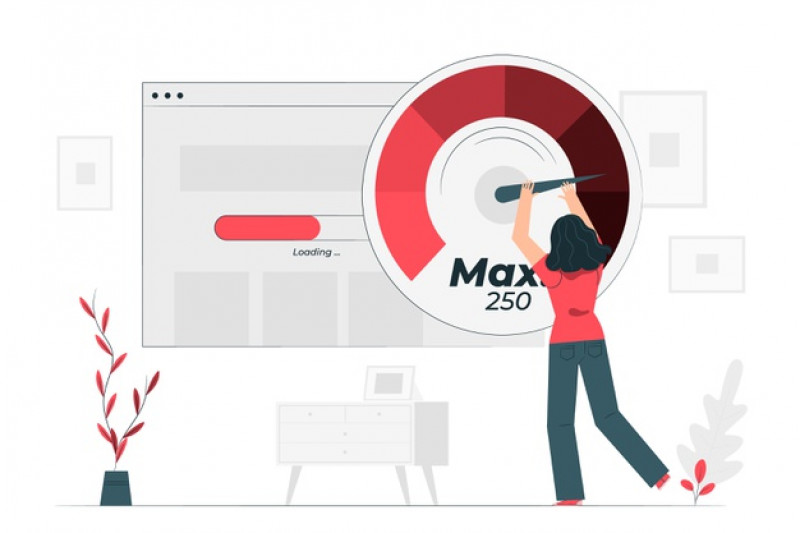
Bu yazıda sizlere internet bağlantınızın indirme ve yükleme hızını, yani kısaca internet bağlantı hızınızı nasıl öğrenebileceğinizi anlatacağız. İnternet bağlantı hızınızı bilmek internet üzerinde yapabileceğiniz şeylerin sınırını belirlemekte size yardımcı olacaktır.
1. Yöntem: Google
Bir Google arama sayfası açın ve arama kısmına internet speed test yazın ya da Türkçe olarak "internet hız testi" yazabilirsiniz. Arama sonuçlarında yer alan "Google Fiber Speed Test" bağlantısına tıklayın.
* Bu metodu bilgisayarınızda, telefonunuzda ya da tabletinizde kullanabilirsiniz.
* Bu arama sonucunda Google'ın kendi hız testi aracını kullanmış olursunuz. Eğer isterseniz başka hız testi alternatifleri de var, www.speedcheck.org gibi.

Google Fiber Speed Test sayfasında mavi yuvarlak bir play butonu vardır. Bu butona basarak hız testini başlatabilirsiniz. Test tamamlanana kadar bekleyin. Bir süre sonra test işlemi sonlanacak ve indirme ve yükleme hızınız ekranda yazacaktır.

2. Yöntem: Windows'da İnternet Hızını Öğrenmek
* Bilgisayarınızın bağlantısını kontrol edin. Daha doğru bir hız testi için bilgisayarınızın router'a ethernet kablo ile bağlı olması gerekir.
* Windows simgesine tıklayarak menüyü gösterin.
* Bu menüdeki ayarlar simgesine tıklayın.
* Ağ ve Internet bölümüne tıklayın
* Buradan "Ethernet" ayarına tıklayın.
* Adaptör ayarlarını değiştir seçeneğine tıklayın.
* Ethernet bağlantısı simgesine çift tıklayın.
* Açılan pencerede bağlantı hızınız görünecektir. Buradaki hız, bilgisayarınız ve router arasındaki bağlantı hızıdır.

3. Yöntem: Mac'de İnternet Hızını Öğrenmek
* Command + Space tuşlarına basarak spotlight aramasını açın.
* Network Utility yazın.
* Info tab'ından ilgili bağlantı noktanızı seçin.
* Router ile aranızdaki hız "Link Speed" olarak görünecektir.

Bağlantı Sorunlarınız mı var?
Windows bağlantı sorunlarınız için bu makale faydalı olabilir. Aşağıdaki ipuçları da işinize yarayabilir.
* Kablolarınızı kontrol edin. Ethernet kablosu ile bağlıysanız bu kablonun ucundaki dişler zamanla aşınabileceğinden sağlam olup olmadığını kontrol edin. Dişler sağlam değilse kablo router cihazına veya bilgisayarınıza düzgün takılamayacak ve en ufak bir harekette yerinden oynayabilecektir.
* Router cihazınızı veya Wi-Fi access point'i baştan başlatın. Bu tarz cihazlar uzun süre çalıştıklarından dolayı kilitlenme yapabilirler. Güç düğmesi varsa bu düğmeyi kullanarak yoksa elektrik bağlantısını çıkararak 10 sn bekleyin ve geri çalıştırın. Cihaz internet bağlantısını sağladığında hız testini yeniden yapın.
* Bilgisayarınızda zararlı yazılım var mı yok mu araştırın. Bu tarz yazılımlar size farkettirmeden internet bağlantınızı düşürecek seviyede trafik oluşturabilir.
Yorum Yazın
Henüz hiç yorum yok :(
(4 years ago)
(3 years ago)
